注意: 使用任何 Microsoft 帐户(包括以 @outlook.com、@live.com、@hotmail.com 或 @msn.com 结尾的电子邮件帐户)登录Outlook 网页版,并 Microsoft 365 工作或学生帐户。
您可以在 Outlook for Mac 中设置许多常用 ISP 以及电子邮件服务提供商的帐户,例如 Web 版 Outlook、AOL、Gmail、MobileMe 和 Yahoo。 方法如下:
添加帐户
-
在 Outlook for Mac 2011 的“工具”菜单上,单击“帐户”。
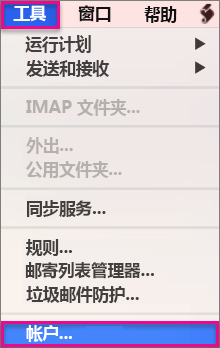
-
在“帐户”框中,单击“其他电子邮件”。
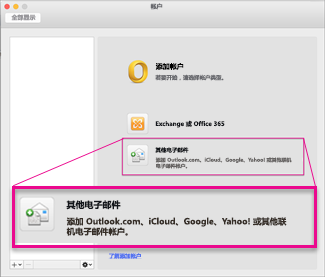
-
输入电子邮件地址和密码,然后单击“添加帐户”。
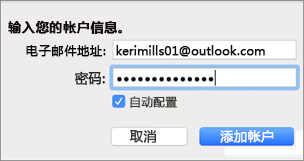
提示: 添加帐户后,它将出现在“帐户”对话框的左窗格中,Outlook 开始下载您的邮件。

注意: 使用 POP 和 IMAP 电子邮件帐户时,电子邮件只是那些在 Outlook 和邮件服务器之间同步的项目。 在 Outlook 中创建的其他项目(如联系人、日历事件、任务和便笺)存储在您的计算机上,而不是在邮件服务器上。
删除电子邮件帐户
-
选择要删除的帐户,在“帐户”对话框的左下窗格中,选择“删除”


-
选择“删除”。
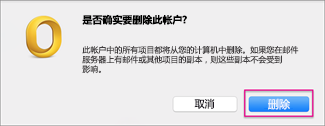
注意: 删除 POP 帐户时,来自此帐户的现有邮件将保留在 Outlook 中,但不会进一步下载或发送任何邮件。 删除 IMAP 帐户时,来自此帐户的所有邮件将从 Outlook 中删除,但服务器上的任何邮件副本将保留下来。 当您删除 POP 或 IMAP 帐户时,邮件以外的项目(例如联系人和事件)不受影响。







